Основные компоненты принтера Canon Pixma IP4600
Вид спереди

(1) Верхняя крышка
Открывайте её для замены картриджей или удаления застрявшей бумаги из принтера.
(2) Направляющие бумаги
Сдвиньте, чтобы совместить с обеими сторонами стопки бумаги.
(3) Задний лоток
Вставьте бумагу различных размеров или типов, которые используются в данном принтере. Два или более листов бумаги одного типа и размера можно загрузить одновременно и автоматически подавать на печать по одному листку.
(4) Упор для бумаги
Полностью выдвиньте его для поддержки бумаги, загруженной в задний лоток.
(5) Кассета
Загрузите в принтер обычную бумагу формата A4, B5, A5 или Letter. Два или более листов бумаги одного размера можно загрузить одновременно и автоматически подавать на печать по одному листу.
(6) Порт прямой печати
При печати напрямую подключите устройство, совместимое с PictBridge, например цифровую камеру.
Не подключайте никакого оборудования кроме совместимых устройств PictBridge к порту печати принтера напрямую. Подключение таких устройств может вызвать возгорание, удар током или повреждение принтера.
Не прикасайтесь к металлическому корпусу.
(7) Выводной лоток для бумаги
Выводятся отпечатанные листы бумаги. Перед печатью откройте его полностью.
(8) Дополнительный выводной лоток
Выдвините его для поддержки напечатанных листов.
(9) Внутренняя крышка
Закройте её при печати на бумаге.

(10) Кнопка Power (Питание)
Отключает питание устройства.
Функция автоматического включения/выключения питания
Можно настроить принтер на автоматическое включение или выключение.
- Автоматическое включение питания: Автоматическое включение принтера при отправке компьюьером данных для печати.
- Автоматическое выключение питания: Автоматическое выключение принтера, если в течение определенного промежутка времени данные для печати не отправляются.
Задайте эту настройку в листе Обслуживание (Maintenance) драйвера принтера в Windows или утилиты принтера Canon IJ в Macintosh.
Отсоедините шнур питания
• При отсоединении шнура питания после выключения питания убедитесь, что индикатор питания погашен. Если шнур питания отсоединяется от розетки питания в то время, как индикатор питания горит или мигает, принтер может быть поврежден, поскольку печатающая головка не защищена.
(11) Индикатор Power (Питание)
Мигает, затем загорается зеленым, когда включено питание.
(12) Кнопка RESUME/CANCEL (ВОЗОБНОВИТЬ/ОТМЕНА)
Нажмите ее для отмены выполняемого задания печати. Эту кнопку можно нажать после устранения ошибки принтера для удаления сообщения об ошибке и возобновления печати.
(13) Индикатор Alarm (Аварийный сигнал)
Горит или мигает оранжевым, если произошла ошибка, например в устройстве закончилась бумага или чернила.
Индикаторы Power (Питание) и Alarm (Аварийного сигнала)
Вы можете проверить состояние принтера с помощью индикатора Power (Питание) и Alarm(Аварийный сигнал).
- Индикатор Power (Питание) не горит. Питание устройства отключено.
- Индикатор Power (Питание) горит зеленым. Принтер готов к печати.
- Индикатор Питание мигает зеленым. Принтер подготавливается к печати или идет печать.
- Индикатор Alarm (Аварийный сигнал) мигает оранжевым: произошла ошибка, принтер не готов к печати.
- Индикатор Power (Питание) один раз мигает зеленым, после чего индикатор Alarm (Аварийный сигнал) один раз мигает оранжевым - попеременно. Может произойти ошибка, устранение которой требует вмешательства представителя технической службы Canon.
Вид сзади
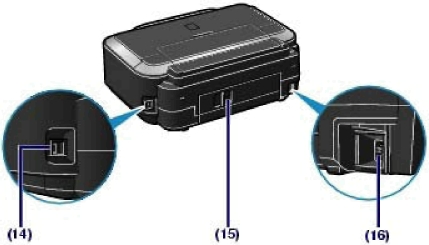
(14) USB-порт
Подсоедините USB-кабель, чтобы подключить принтер к компьютеру.
Не прикасайтесь к металлическому корпусу.
Не вставляйте и не извлекайте кабель USB, пока принтер печатает с компьютера или сканирует оригиналы на компьютер.
(15) Задняя крышка
Снимите для удаления замятой бумаги.
(16) Кабель питания
Подсоедините кабель питания, поставляемый в комплекте с устройством.
Вид изнутри

(17) Индикатор Ink
Сигнализирует о состоянии (светится красным или мигает).
(18) Рычажок фиксации печатающей головки
Предназначен для фиксации печатающей головки на месте.
Не поднимайте этот рычаг после установки печатающей головки.
(19) Держатель печатающей головки
Установите печатающую головку.
<<<назад
далее>>>
при использовании материалов ссылка на сайт компании awella.ru обязательна
Помогла информация на сайте ? Оставьте отзыв о работе нашей компании ! Это можно сделать в яндекс браузере и это простимулирует работников нашей компании (ответственные получат бонусы), которые собирали ее для вас! Спасибо !
|